Aktualisiert December 2025 : Beenden Sie diese Fehlermeldungen und beschleunigen Sie Ihr Computersystem mit unserem Optimierungstool. Laden Sie es über diesen Link hier herunter.
- Laden Sie das Reparaturprogramm hier herunter und installieren Sie es.
- Lassen Sie es Ihren Computer scannen.
- Das Tool wird dann Ihren Computer reparieren.
Windows Defender sowie Microsoft Security Essentials haben die Möglichkeit, andere Aufgaben über die Befehlszeile zu scannen, zu aktualisieren oder auszuführen. Die Anwendung MpCmdRun.exe befindet sich im %ProgramFiles%Windows Defender or %ProgramFiles%Microsoft Security Essentials Ordner und wird als Microsoft Antimalware Service Command Line Utility bezeichnet.
Mit diesem Tool können Sie den Microsoft Antimalware Service automatisieren und Fehler beheben. Hier werden wir über Windows Defender unter Windows 10 sprechen.
Ausführen von Windows Defender von der Befehlszeile aus
Öffnen Sie dazu die Eingabeaufforderung als Administrator. Geben Sie Folgendes ein, um die gesamte Liste der Befehle anzuzeigen:
'%ProgramFiles%Windows DefenderMpCmdRun.exe'
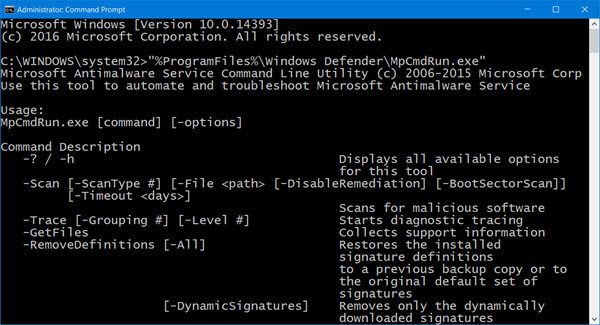
Wenn Sie also zum Beispiel einen Quick Scan von der Befehlszeile aus durchführen möchten, können Sie den Parameter -Scan 1 verwenden:
'%Programmdateien%Windows DefenderMpCmdRun.exe' -Scan -Scan -ScanType 1
Um einen vollständigen Scan durchzuführen, verwenden Sie:
'%Programmdateien%Windows DefenderMpCmdRun.exe' -Scan -Scan -ScanType 2
Um Windows Defender zu aktualisieren oder eine Verknüpfung zum Aktualisieren Ihres Windows Defenders zu erstellen, können Sie den folgenden Befehl verwenden:
'%ProgramFiles%Windows DefenderMpCmdRun.exe' -signatureupdate

MpCmdRun.exe
Wir empfehlen die Verwendung dieses Tools bei verschiedenen PC-Problemen.
Dieses Tool behebt häufige Computerfehler, schützt Sie vor Dateiverlust, Malware, Hardwareausfällen und optimiert Ihren PC für maximale Leistung. Beheben Sie PC-Probleme schnell und verhindern Sie, dass andere mit dieser Software arbeiten:
- Download dieses PC-Reparatur-Tool .
- Klicken Sie auf Scan starten, um Windows-Probleme zu finden, die PC-Probleme verursachen könnten.
- Klicken Sie auf Alle reparieren, um alle Probleme zu beheben.
Hier ist die gesamte Liste, die ich aus den Ergebnissen der Eingabeaufforderung kopiert habe:
Verwendung: MpCmdRun.exe [Befehl] [-optionen]
Befehlsbeschreibungen:
- -? h: Zeigt alle verfügbaren Optionen für dieses Werkzeug an
- -Trace [-Gruppierung #] [-Level #] : Startet die Diagnosetrace
- -RemoveDefinitions[-All] : Stellt die installierten Signaturdefinitionen auf eine vorherige Sicherungskopie oder auf den ursprünglichen Standardsatz von Signaturen zurück
- -Wiederherstellen der Standardeinstellungen : Setzt die Registrierungswerte für die Microsoft Antimalware Service Einstellungen auf bekannte gute Standardwerte zurück
- -SignatureUpdate[-UNC] : Überprüfungen auf Aktualisierungen neuer Definitionen
- -Scan [-ScanType] : Scannt nach bösartiger Software
- -Restore -Name
[-Alle] : Stellen Sie die zuletzt oder alle unter Quarantäne gestellten Elemente basierend auf dem Namen - -GetFiles : Sammelt Supportinformationen
- -Restore : Wiederherstellen oder Auflisten von unter Quarantäne gestellten Elementen
- -AddDynamicSignature : Lädt eine dynamische Signatur
- -ListAllDynamicSignatures : Liste der geladenen dynamischen Signaturen
- -RemoveDynamicSignature : Entfernt eine dynamische Signatur.
.
.
.
wieder her.
Ich hoffe, das hilft dir beim Einstieg.
EMPFOHLEN: Klicken Sie hier, um Windows-Fehler zu beheben und die Systemleistung zu optimieren

Eugen Mahler besitzt die unglaubliche Kraft, wie ein Chef auf dem Wasser zu laufen. Er ist auch ein Mensch, der gerne über Technik, Comics, Videospiele und alles, was mit der Geek-Welt zu tun hat, schreibt.
